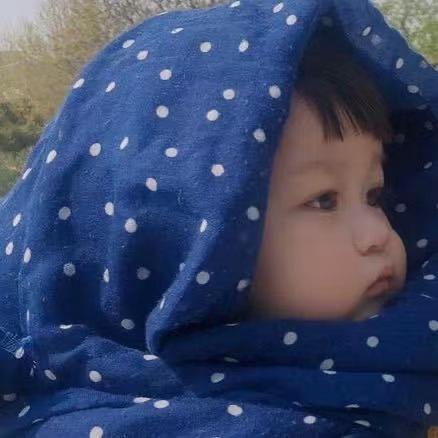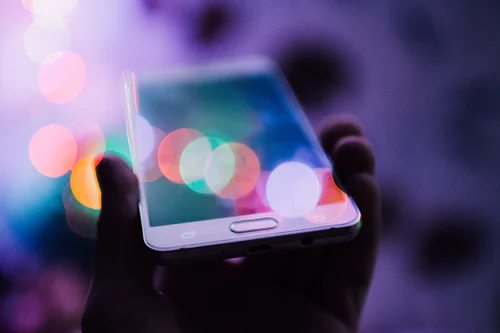本文整理了我在移动开发中遇到的一些问题,并分享解决方案。
1. 获取设备的真实开发分辨率(逻辑分辨率)
最近查了好多关于移动端适配的资料,把人都看懵了,收获了一堆名词:
CSS像素、物理分辨率、逻辑分辨率、设备像素比、PPI、DPI、DPR、DIP、Viewport
其实,对于开发来说,只需要了解三个概念。
- 物理分辨率,就是设备上标称的分辨率。
- 逻辑分辨率,开发时所用的分辨率。
- 设备像素比,物理分辨率和逻辑分辨率之比。
例如 iphone 6,它的物理分辨率是 750 x 1334,逻辑分辨率是 375 x 667,设备像素比是 2(750 / 375)。打开 chrome 控制台,切换到 device toolbar, 选择 iphone 6 设备就能看到它的逻辑分辨率。
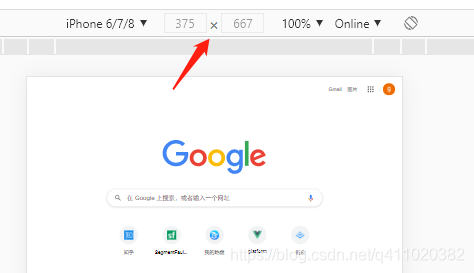
平时所说的 UI 设计稿 2 倍图、3 倍图。这个倍就是指设备像素比。例如设计稿是 2 倍图,里面的字体是 24 px,那我们用 24 / 2 就可以得出开发要用的像素为 12 px。
苹果设备大多都能查到它的逻辑分辨率是多少。但安卓设备不是,所以需要使用其他手段。
知道物理分辨率
如果你知道物理分辨率,那可以通过 window.devicePixelRatio 获取设备像素比。然后再通过公式得出逻辑分辨率。
逻辑分辨率 = 物理分辨率 / 设备像素比
例如 PC 上的设备像素比就是 1。
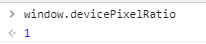
开发 PC 页面是很简单的,设计稿上的像素是多少,开发就写多少。
什么都不知道
即使你连物理分辨率都不知道,那也不要紧,一样有办法能得到设备的逻辑分辨率。
在页面建立一个刚好铺满全屏的 div 元素,然后获取它的宽高,这个宽高就是该设备的逻辑分辨率。
.test-div {
position: fixed;
left: 0;
top: 0;
width: 100vw;
height: 100vh;
background: red;
}
document.querySelector('test-div').clientWidth // 宽
document.querySelector('test-div').clientHeight // 高
刚好我手上有一个华为 m5 平板和华为 m5pro 平板,大小分别为 10.1 寸和 10.8 寸,用这种方法获取到它们的逻辑分辨率分别为 960 x 600、1024 x 640。
如图所示(华为 m5):
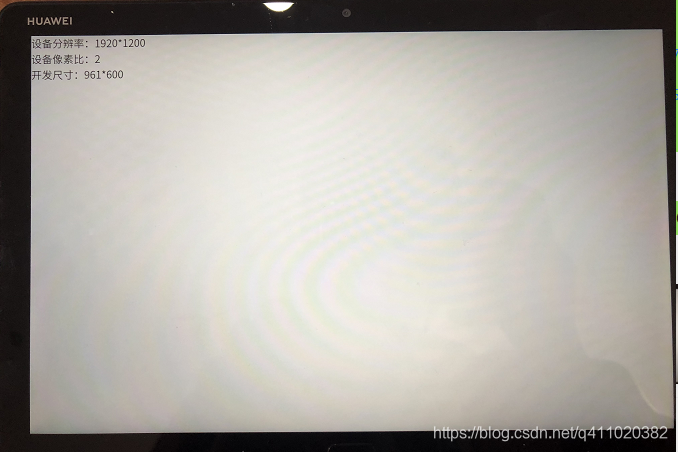
为了证明推断是正确的,我拿了一个专门在 m5pro 上使用的 app 放在 chrome 上运行(模拟该设备的逻辑分辨率),完美适配。
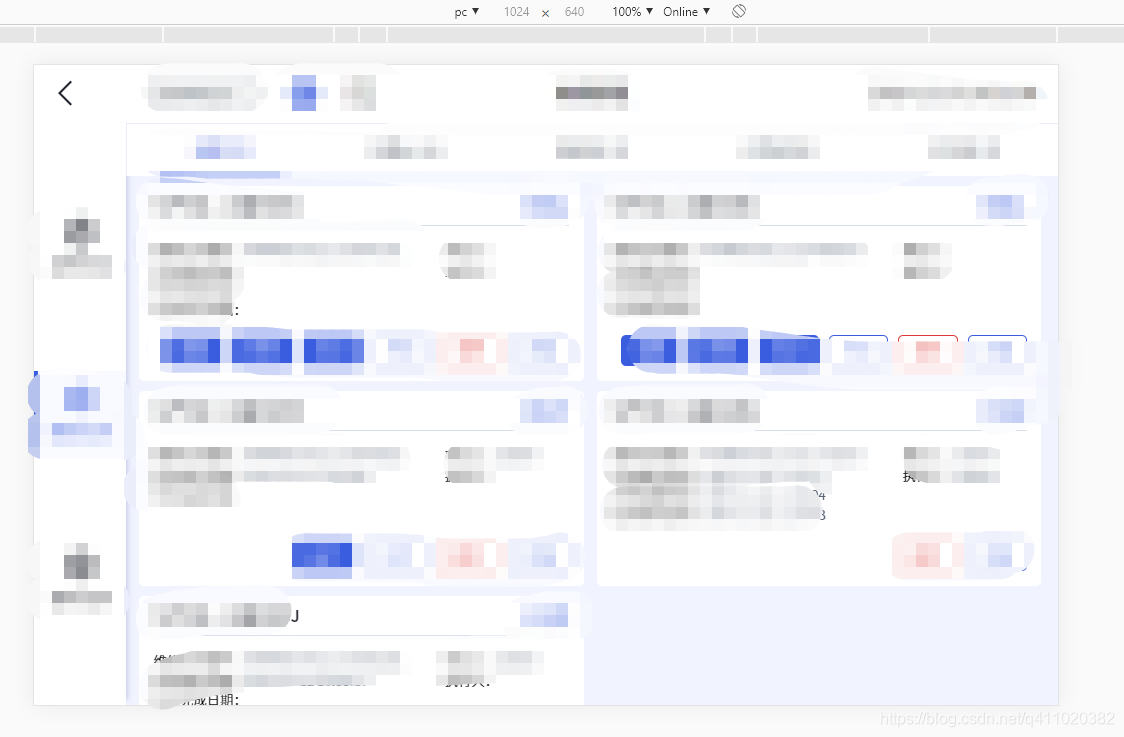
为什么不使用 window.screen.width 或 window.screen.height 来获取逻辑分辨率呢?请看 MDN 的解释:
注意,该属性返回的高度值并不是全部对浏览器窗口可用。小工具(Widgets),如任务栏或其他特殊的程序窗口,可能会减少浏览器窗口和其他应用程序能够利用的空间。
也就是说,返回来的高度有一部分可能会被其他程序占用。
PS:如果 app 在移动设备上不需要全屏展示,那么在 chrome 上模拟设备大小时要减去设备状态栏的高度。
2. 页面适配
在 css 中有很多相对长度,其中常用的有 em、rem、vw、vh 等,在小程序上还有 rpx。不管是 rem、vw 还是 rpx,都是跟屏幕宽度有关的。用这些计量单位开发的页面,不一定能兼容所有的移动端设备。
例如完美适配 iphone 6 的页面,在平板上就可能会出现样式问题。
适配 iphone 的页面:

放到平板下就乱了:
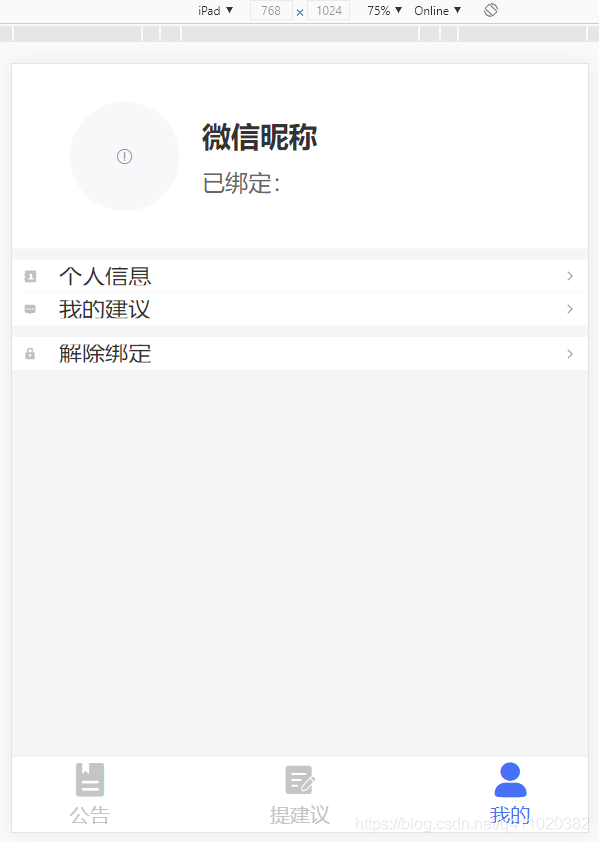
为此,有些网站做成了具有多套样式的自适应网站。例如用手机、平板、PC 访问的网站样式是不一样的。不过这种网站维护起来工作量很大,也很繁琐。而且现在手机与手机之间的差异也很大,需要写很多 @media 来解决适配的问题。
一个可行的解决方案
我觉得有一个比较可行的解决方案,对于适配多种移动设备有一定的帮助。
那就是整体布局使用 vw、百分比 % 作为计量单位,内容样式上使用 px 作为计量单位。
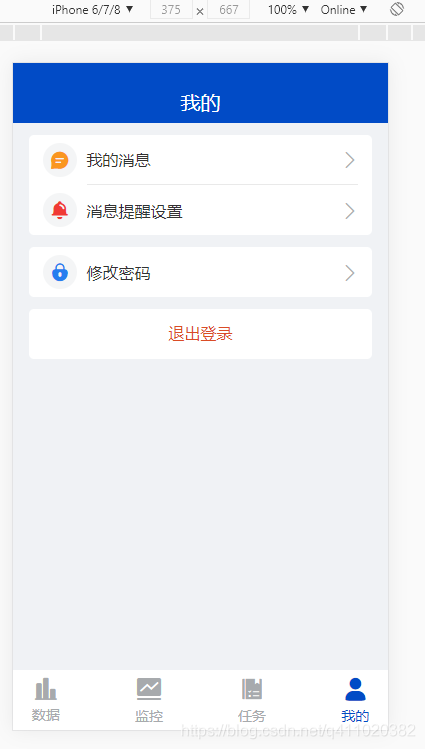
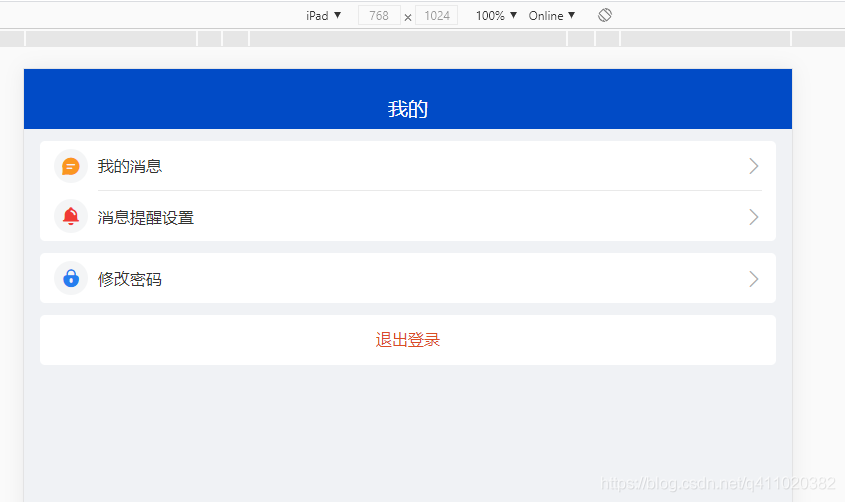
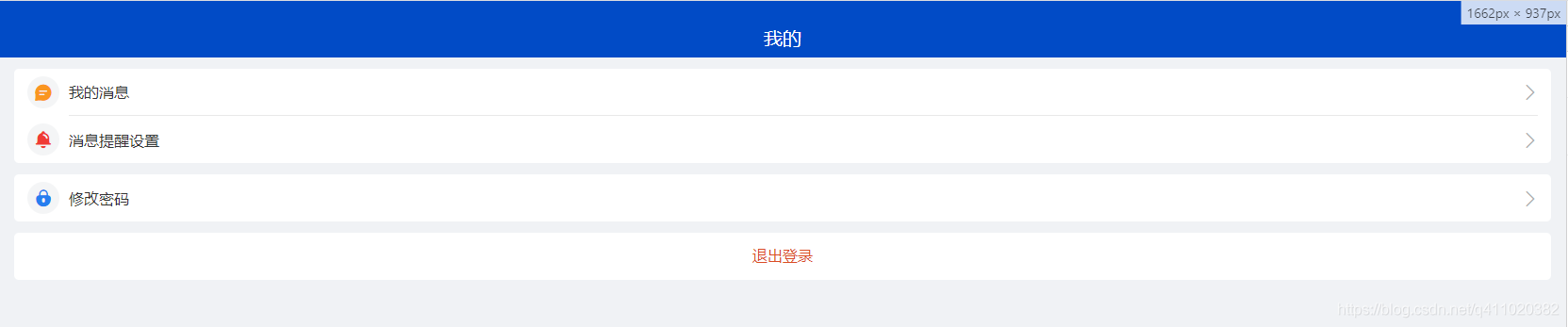
从上面三个图可以看到,用 px 来做内容样式的计量单位,是可以适配多端的。即使为移动端设备写的网站,放到 PC 下也能适配。
这种解决方案就是简单方便,一劳永逸。目前我所开发过的移动端项目都是用的这种解决方案,暂时还未遇到适配上的问题。
而且这样写还有一个好处,就是更大的屏幕可以看到更多的内容,而不是看到更大的内容。例如在手机端下,一行只能显示 x 个字,要是内容超出屏幕就得用省略号代替。如果换成平板,可能就能把内容完整的显示出来。
其他解决方案
还有一个解决方案是在这个网站发现的。这个网站整体布局和内容都是使用 vw 作为计量单位,在移动端上没什么问题。但在 PC 端下,它使用了 scale 属性。也就是说,当检测到你的设备是 PC 时,它会使用 scale 将网站进行缩小,最大宽度固定在 750px。这样,即使内容样式使用 vw 作为计量单位,也不会出现样式错乱的问题。
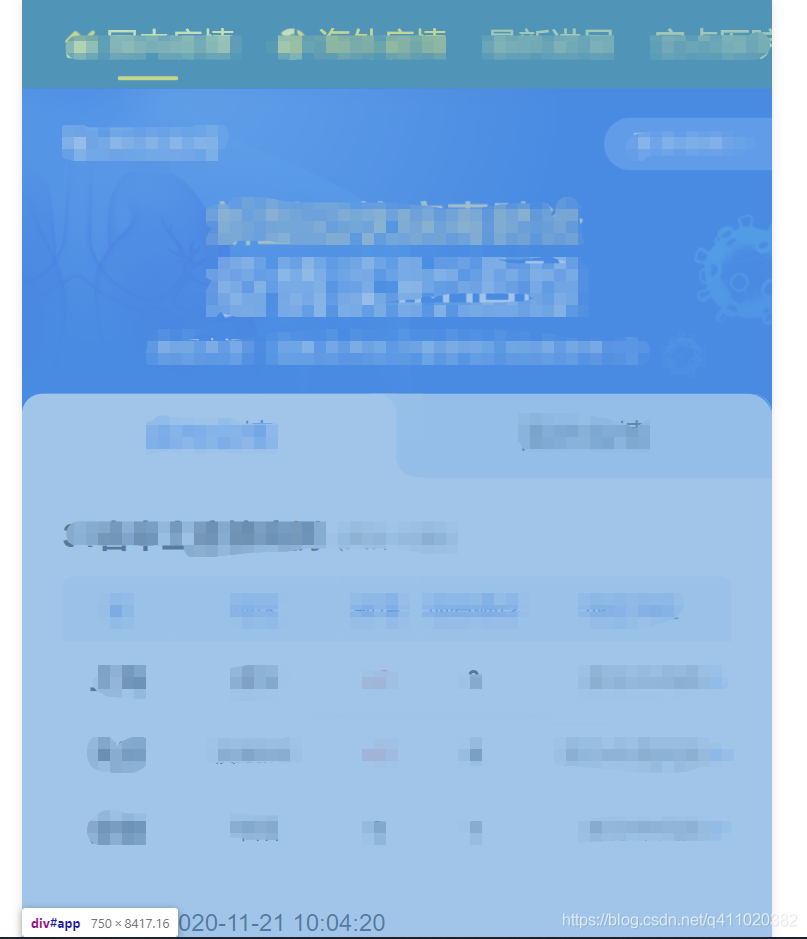
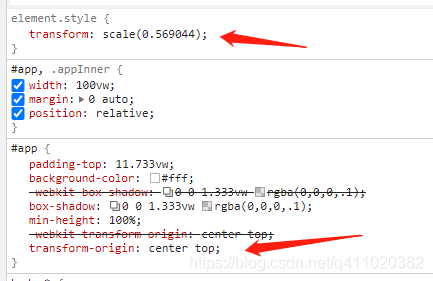
栅格化布局
在某些情况下,可以使用栅格化布局。例如当页面分辨率较大时,采取三列布局;当页面分辨率较小时,采用两列布局。
<div class="container">
<div class="col col-md-4 col-sm-6"></div>
<div class="col col-md-4 col-sm-6"></div>
<div class="col col-md-4 col-sm-12"></div>
<div class="col col-md-3 col-sm-3"></div>
<div class="col col-md-6 col-sm-6"></div>
<div class="col col-md-3 col-sm-3"></div>
<div class="col col-md-1 col-sm-2"></div>
<div class="col col-md-1 col-sm-2"></div>
<div class="col col-md-2 col-sm-8"></div>
<div class="col col-md-2 col-sm-3"></div>
<div class="col col-md-6 col-sm-3"></div>
</div>
分辨率较大时的页面:

分辨率较小时的页面:
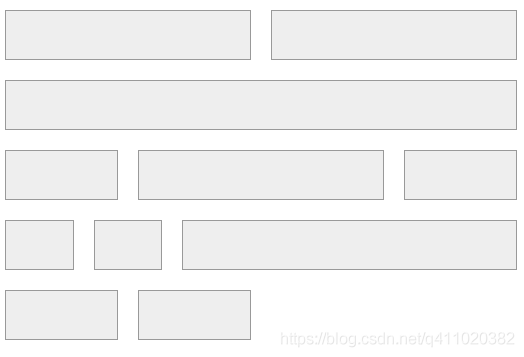
如果你对栅格化原理不太了解,建议阅读我的另一篇文章栅格化系统的原理以及实现。
尽量使用移动端专用的 UI 组件库
PC 端的 UI 组件库在移动端上会有很多样式问题,如非必要,不要使用。